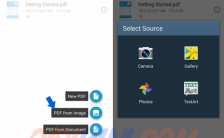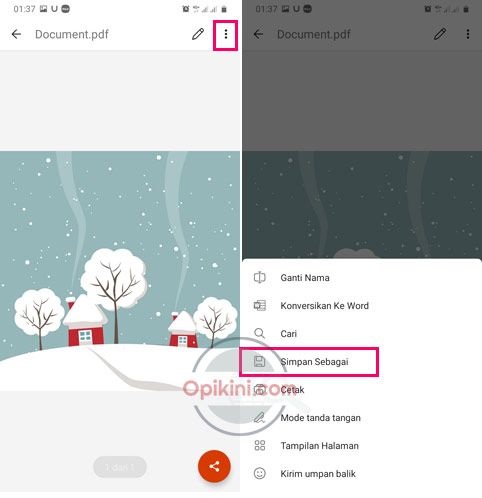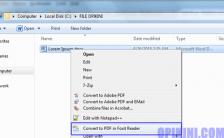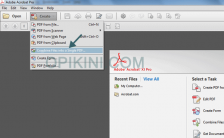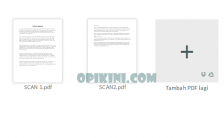Ada dua cara convert gambar JPG ke PDF di Android yang bisa kita pilih yaitu tanpa aplikasi maupun menggunakan aplikasi untuk mengubah gambar ke PDF langsung dari HP.
Jika tanpa aplikasi maka bisa pilih konversi secara online, namun jika ingin menggunakan aplikasi maka bisa dengan Xodo PDF Reader maupun MS Office untuk Android.
Kedua aplikasi ini bisa digunakan secara gratis tanpa harus membayar dan sudah cukup mumpuni untuk kebutuhan mengubah dari JPG ke PDF dengan mudah.
Tidak hanya file JPG tetapi beberapa jenis file gambar lain termasuk PNG pun bisa diubah menjadi file PDF dan untuk lebih jelasnya silahkan ikuti penjelasan berikut ini.
Cara Convert Gambar JPG ke PDF Di Android Ini Aplikasinya
- Buka aplikasi Office untuk Android, jika belum ada silahkan download dari Google Play Store.
- Kemudian pilih menu Tindakan lalu pilih Gambar ke PDF.

- Cari file yang ingin diconvert, bisa satu atau banyak file JPG sekaligus dan nanti hasilnya akan gabung menjadi satu. Jika sudah tap tombol panah merah yang ada di bagian bawah kanan.
- Tap tombol Selesai.
- Akan terbuka file yang sudah dalam format PDF, jika kamu ingin menyimpan dengan nama yang bisa ditentukan sendiri maka tap titik 3 yang ada di pojok kanan atas lalu pilih Simpan Sebagai.

Kelebihan dari Microsoft Office untuk Android ini adalah bisa mengubah banyak file JPG ke PDF sekaligus sehingga nanti hasilnya menjadi sebuah file saja tidak masing-masing.
Apakah bisa gabung file JPG menjadi satu file PDF? bisa yaitu menggunakan aplikasi MS Office untuk Android atau lakukan secara online.
Bagaimana jka mengubah dari laptop secara offline? ada banyak pilihan seperti menggunakan MS Word dengan cara insert picture lalu save sebagai PDF.
Tidak hanya itu, jika kamu sudah menggunakan Windows 10 maka bisa langsung print JPG ke PDF melalui menu Print lalu pada printer pilih Microsoft Print to PDF.
Tips : Bagi kamu yang membutuhkan aplikasi untuk mengubah foto, hasil scan KTP, Ijazah, Sertifikat, Kwitansi dan lainnya baik untuk tugas sekolah, kuliah atau keperluan lampiran saat melamar pekerjaan dan harus dikirim dalam satu file PDF maka bisa gunakan aplikasi Microsoft Office Android.
Cara Mengubah JPG Menjadi PDF Online
- Buka halaman ilovepdf ini.
- Kemudian tap tombol Pilih gambar JPG lalu silahkan cari file-file yang ingin diubah, bisa lebih dari satu sekaligus. Jika sudah terpilih tap Selesai.
- Setelah proses upload file selesai, tap tombol Konversi ke PDF.
- Terakhir tap tombol Unduh untuk menyimpan ke HP Android kamu.
Selain bisa simpan ke HP, melalui ilovepdf kamu juga bisa langsung share atau bagikan file tersebut ke DropBox maupun Google Drive.
Kelebihan cara ini adalah, tidak perlu install aplikasi tambahan dan bisa mengubah banyak file gambar sekaligus menjadi satu file PDF yang sama jadi tidak perlu lagi menggabungkan file PDF.
Selain itu, karena prosesnya online maka bisa diakses dari mana saja baik itu laptop maupun HP Android atau iPhone.
Kekurangannya tentu saja membutuhkan koneksi internet dan jika ukuran file yang kamu upload besar maka prosesnya akan semakin lama.
Cara Convert File JPG Ke PDF Di HP Pakai Xodo PDF Reader
- Unduh dari Google Play Store kemudian jalankan aplikasi Xodo PDF Reader di ponsel kamu.
- Setelah terbuka tap tombol tanda plus (+).
- Pilih PDF From Image.

- Selanjutnya pilih Gallery lalu cari foto atau file gambar yang ingin disimpan sebagai PDF dari ponsel kamu.Setelah dipilih selanjutnya silahkan tentukan lokasi penyimpanan file pdf yang akan dihasilkan, lalu Select.

- Setelah selesai nanti file gambar tersebut akan terbuka namun sudah berubah menjadi format pdf, selesai.
Kekurangan dari Xodo PDF Reader adalah hanya bisa mengubah satu file saja, tidak bisa langsung banyak.
Namun kelebihannya aplikasi ini bisa digunakan juga untuk membuka file PDF di Android.
Kesimpulan
Jika ingin convert gambar JPG ke PDF di Android maka dua pilihan terbaik saat ini adalah menggunakan aplikasi Office untuk Android atau lakukan secara online.
Sedangkan jika menggunakan aplikasi Xodo PDF Reader kekurangannya adalah hanya bisa mengubah satu file saja sehingga jika ada banyak file gambar seperti foto, hasil scan dalam format JPG atau PNG maka harus convert satu per satu.
Akhir kata, itulah 2 metode yang bisa dipilih saat ingin menjadikan gambar sebagai PDF. Silahkan pilih yang paling cocok sesuai kebutuhan karena pada dasarnya semua sama saja.